Para tener un mejor registro del anticipo y amortización, puede utilizar el contrato de la siguiente forma:
- Permisos para anticipos
1.- Ingrese a Parámetros - Seguridad.

2.- Verifique que cuenta con los siguientes permisos:
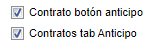

- Parámetros
1.- Ingrese a Parámetros - Parámetros - Configuración - Facturación - Parámetros.
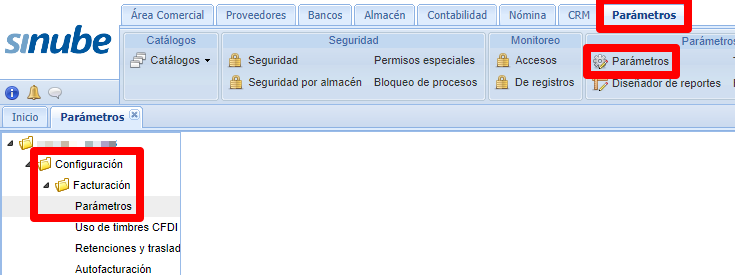
2.- Del lado derecho, en el campo Producto para factura de anticipo de contrato, seleccione el producto que utilizará en dichas facturas.
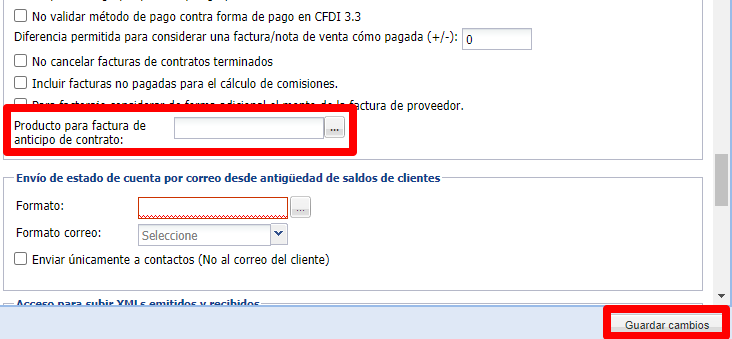
NOTA: Este producto debe contar con las especificaciones mencionadas en Guía de llenado de los comprobantes fiscales digitales por internet.
- Creación del contrato
1.- Vaya a la pestaña Área comercial - Contrato.

2.- Seleccione al cliente con el botón de 3 puntos, e indique los datos referentes al pago.

3.- Haga clic en Agregar productos, seleccione los productos y presione Aceptar.
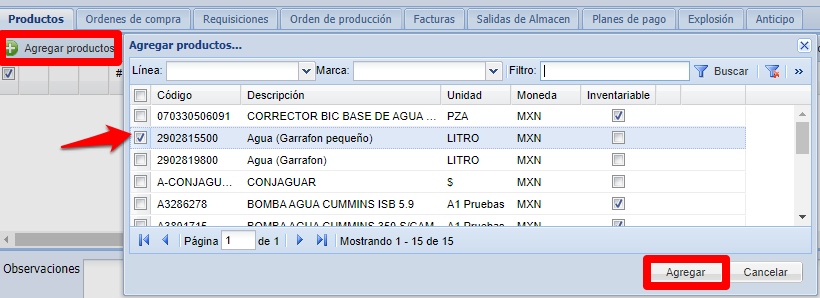
Si agregará varios productos, puede utilizar la plantilla de Excel.
A) Presione el botón Pegar y descargue la plantilla.
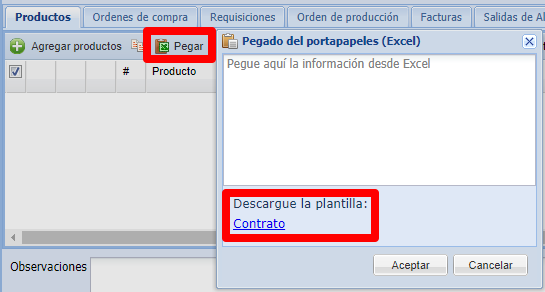
B) Capture la información en la plantilla.

C) Pegue la información en Sinube.
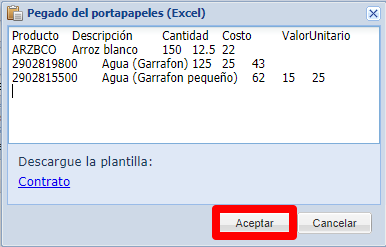
4.- Haga doble clic sobre el renglón para editar.
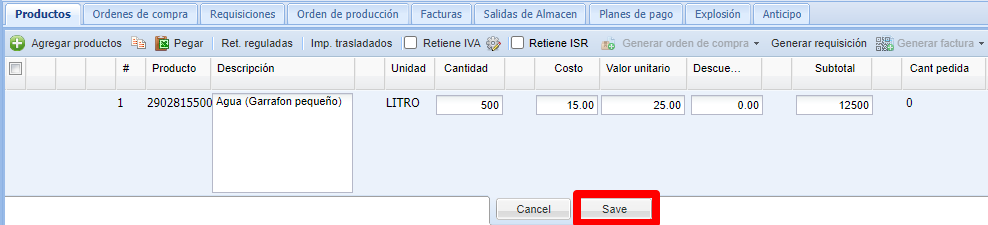
5.- Si todos los datos son correctos, presione Guardar y Autorizar.
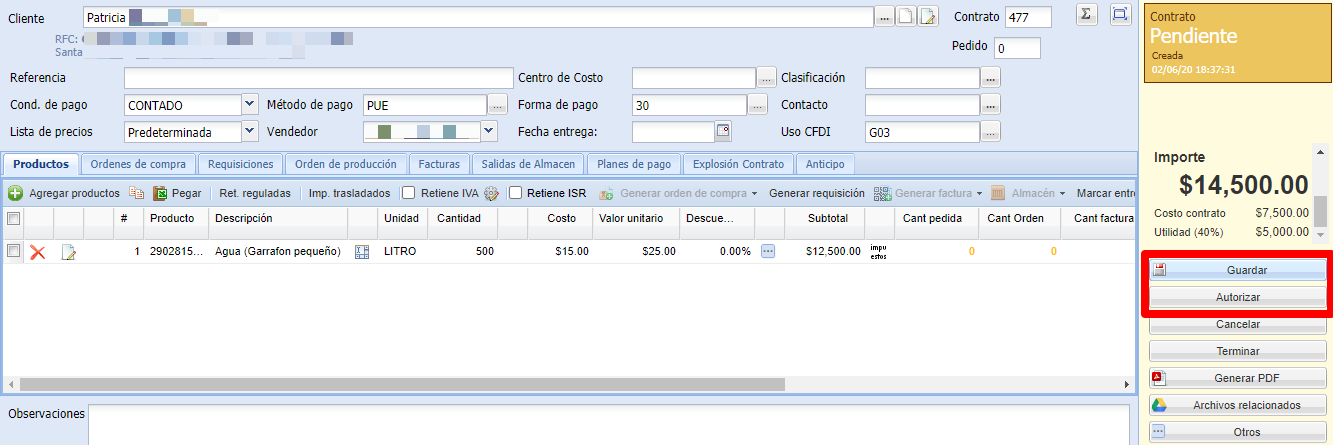
- Anticipo
Una vez creado el contrato, para generar la factura del anticipo:
1.- Seleccione el renglón del producto, del menú Generar factura use la opción Anticipo.

2.- Haga doble clic sobre el renglón y capture el monto del anticipo. Se tomará el producto configurado.
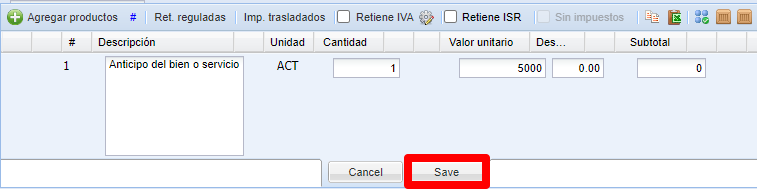
3.- Verifique que todos los datos son correctos y presione Guardar/Timbrar.
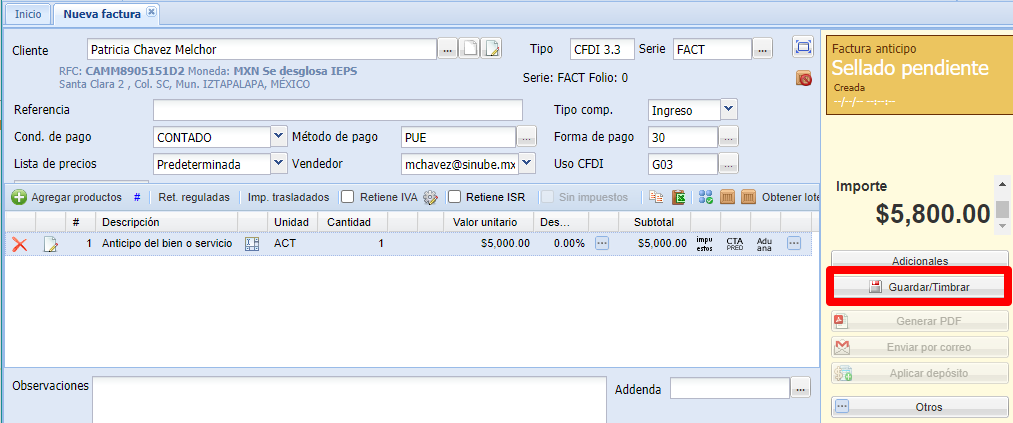
4.- Calcule el contrato y vaya a la pestaña Anticipo donde se mostrará el monto y porcentaje del anticipo.
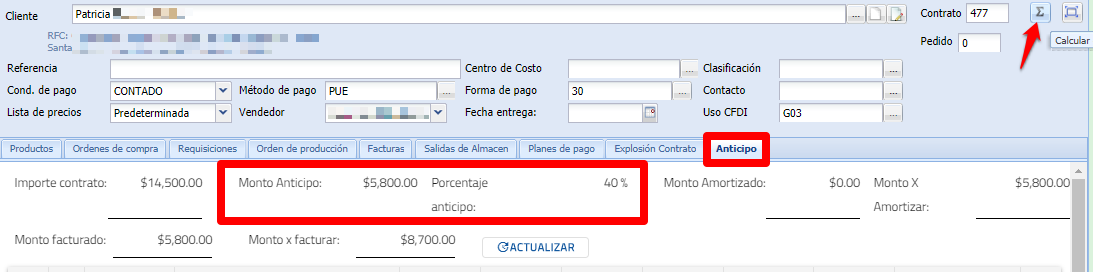
NOTA: Es importante mencionar que el contrato puede tener más de un anticipo, pero una vez creada alguna amortización, no será posible crear otro anticipo.
- Amortización por anticipo
La generación de la factura por amortización, puede realizarse de dos formas:
A) CFDI con descuento: En este proceso se realiza una factura sólo por la cantidad restante, tomando en cuenta la cantidad del anticipo.
1.- En la pestaña Productos seleccione el renglón y, del menú Generar factura, use la opción Amortización anticipo.

2.- En la siguiente ventana, habilite la casilla Descuento en producto. Se mostrará el detalle tomando en cuenta el porcentaje del anticipo ya generado.
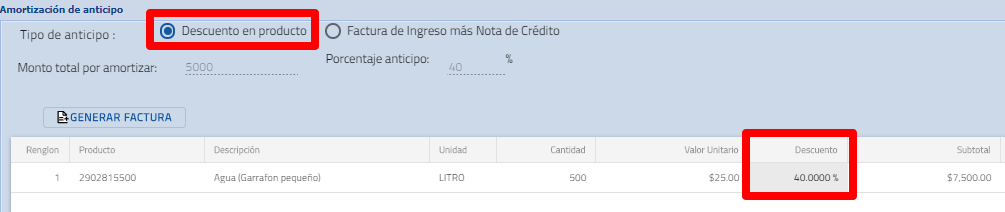
Haga doble clic en el campo Cantidad, en caso de requerir modificarla, también cambiará el subtotal.
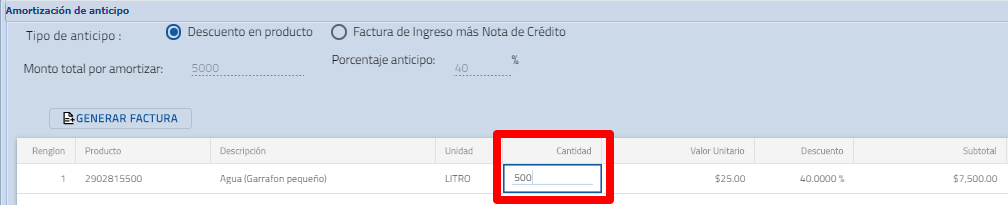
3.- Verifique que los datos son correctos y oprima Generar factura.
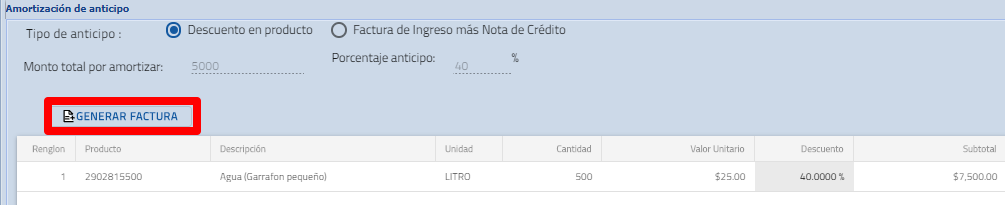
4.- En la siguiente ventana, presione Guardar/Timbrar.
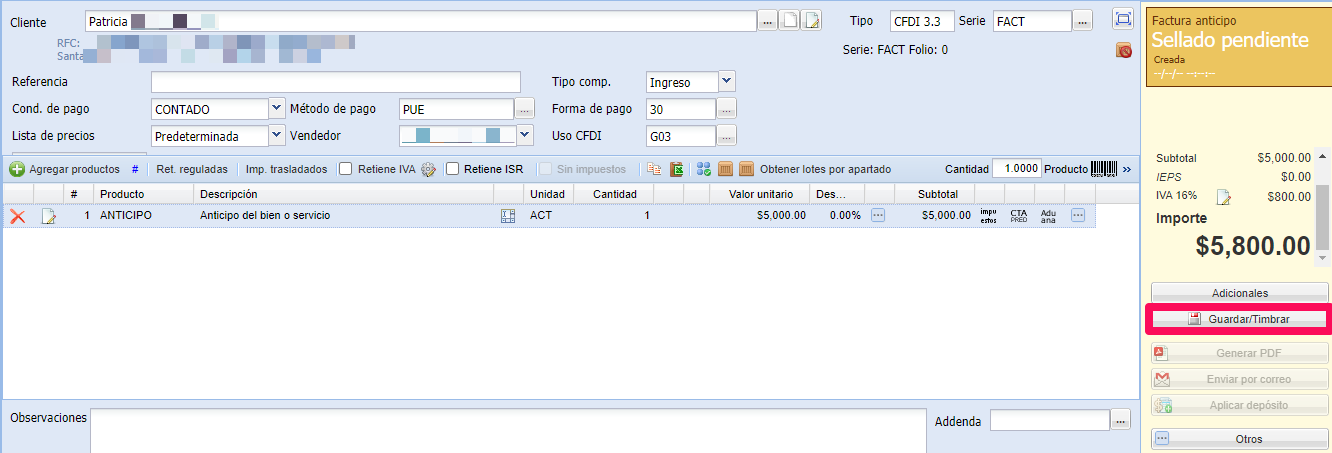
De forma automática, se creará la relación de esta factura con la factura del anticipo.
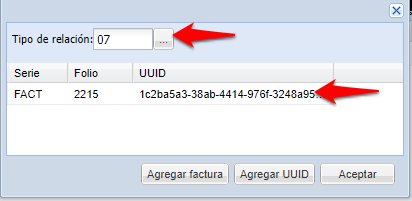
5.- Calcule el contrato. En la pestaña Anticipo, se enlistará la factura por amortización.
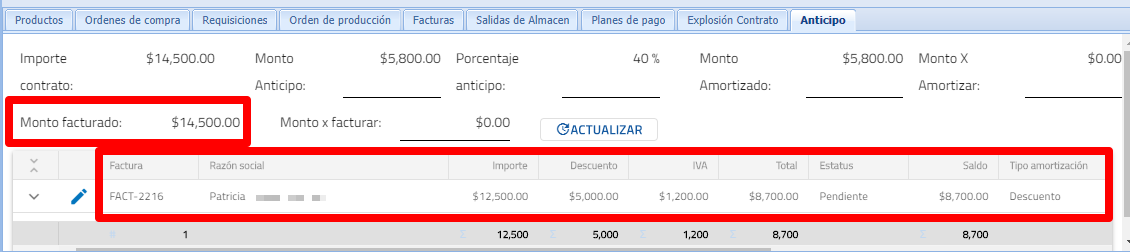
B) Con CFDI de Egreso: En este proceso, se realiza una nota de crédito por la cantidad del anticipo.
1.- En la pestaña Productos seleccione el renglón y, del menú Generar factura, use la opción Amortización anticipo.

2.- Habilite la casilla Factura de Ingreso más Nota de Crédito. Se mostrará el detalle por el monto total, sin tomar en cuenta el anticipo.
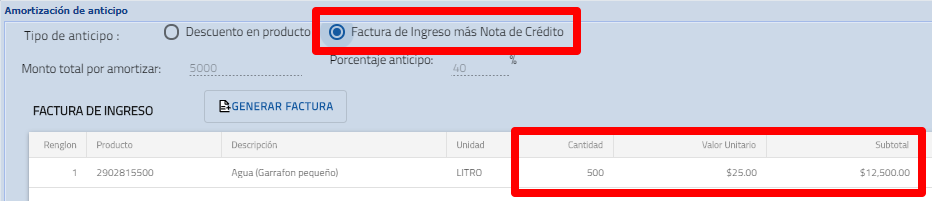
3.- Verifique que los datos son correctos y oprima Generar factura.
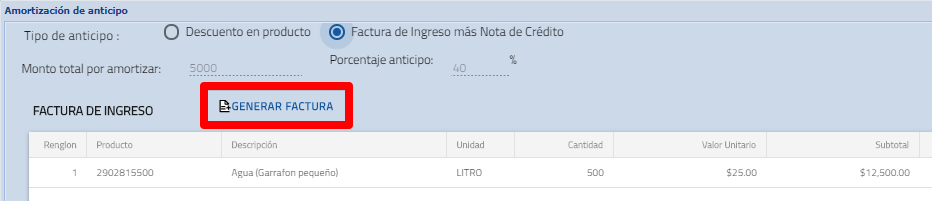
En caso de que el contrato tenga un descuento, sólo puede usarse esta opción para la amortización.
4.- En la siguiente ventana, presione Guardar/Timbrar.
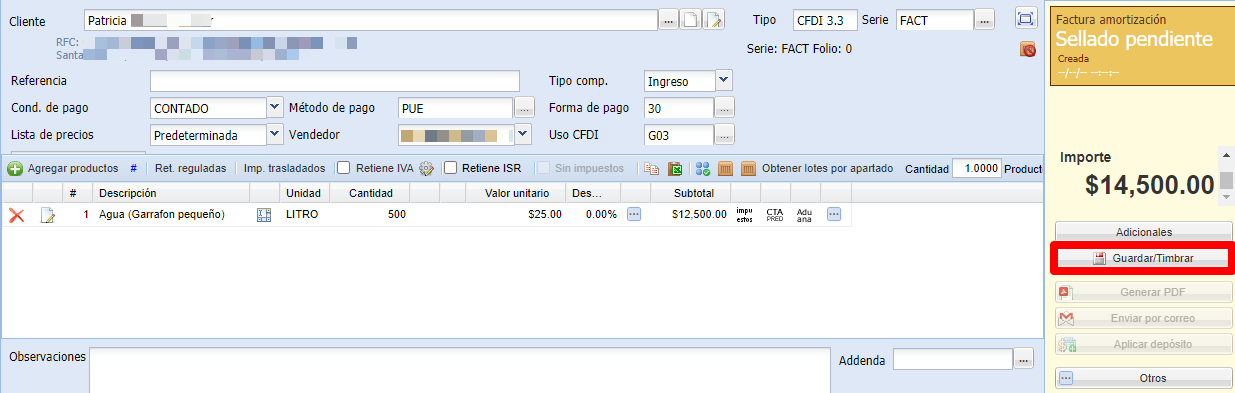
De forma automática, se creará la relación de esta factura con la factura del anticipo.
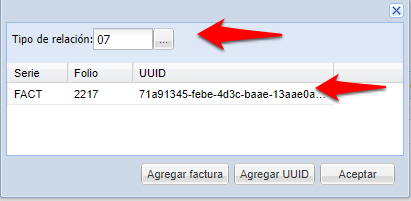
5.- Calcule el contrato. En la pestaña Anticipo, se enlistará la factura por amortización.
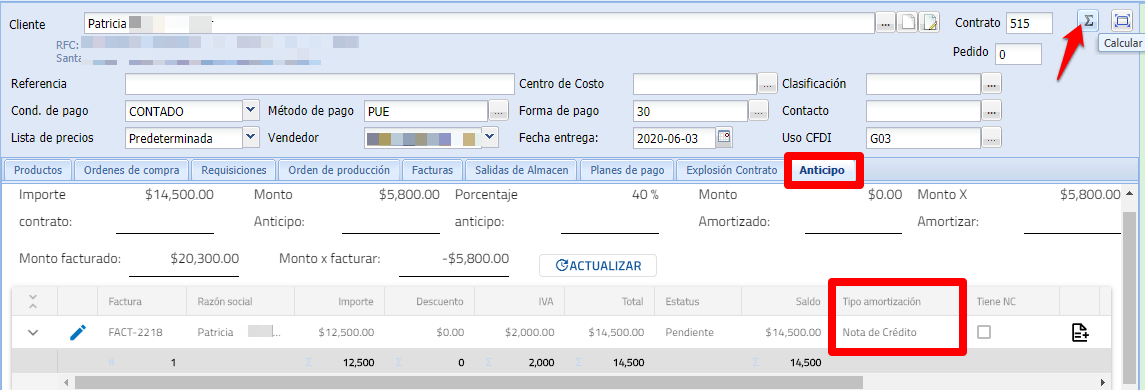
6.- En el renglón de la amortización, presione el icono Generar Nota de Crédito.

7.- En la siguiente ventana, se indicará que el tipo es Egreso (nota de crédito). Verifique que todo es correcto y presione Guardar/Timbrar.
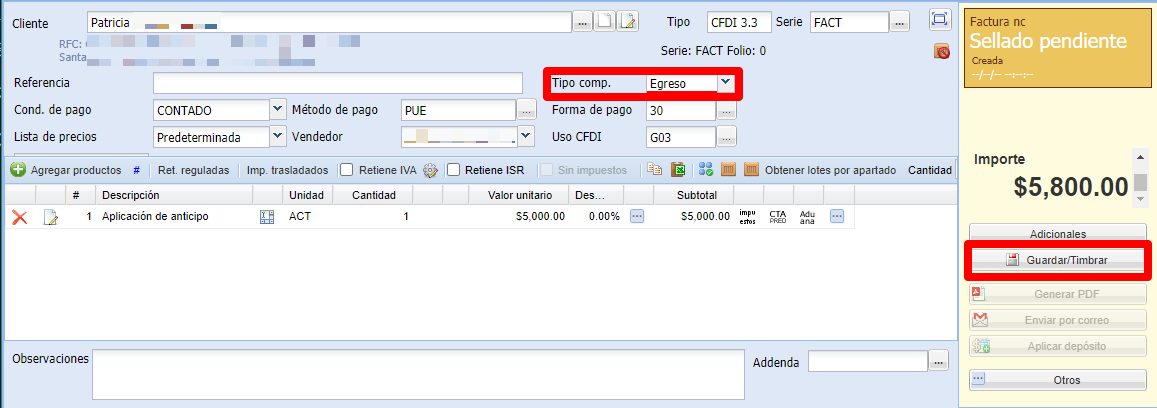
De forma automática, se creará la relación de esta factura con la factura del anticipo.
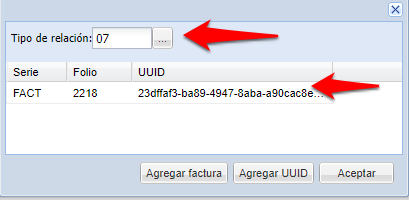
8.- Al calcular nuevamente el contrato, se actualizarán los datos en la pestaña Anticipo.

NOTA: En caso de no visualizar correctamente los datos en la pestaña Anticipo, presione Actualizar.
De esta manera, tendrá el control de anticipo y amortización en ventas.

Comentarios
0 comentarios
Inicie sesión para dejar un comentario.